Если есть звук на Android, но нет видео (черный экран)
Если ни с того ни с сего у вас перестало воспроизводиться видео онлайн, в галерее (снятое на этот же телефон), YouTube, в проигрывателях медиа, но есть звук, но нет изображения, при этом ранее всё работало исправно, возможными причинами здесь могут быть (каждый пункт будет рассмотрен подробнее далее):
- Модификации отображения на экране (теплые цвета вечером, цветокоррекция и подобные).
- Наложения.
По первому пункту, если в последнее время вы:
- Устанавливали приложения с функциями изменения цветовой температуры (F.lux, Twilight и другие).
- Включали встроенные функции для этого: например, функция Live Display в CyanogenMod (находится в настройках дисплея), Коррекция Цвета, Инверсия цветов или Высококонтрастный цвет (в Настройки — Специальные возможности), Ночной режим.
Попробуйте отключить эти функции или удалить приложение и посмотреть, стало ли показываться видео.
Не показывает видео на Android — решение
Аналогично с наложениями: те приложения, которые используют наложения в Android 6, 7 и 8 могут вызывать описываемые проблемы с показом видео (черный экран видео). К таким приложениям относятся некоторые блокировщики приложений, такие как CM Locker, некоторые приложения для оформления (добавляющие элементы управления поверх основного интерфейса Android) или родительского контроля. В Android 10 и 9 с такой причиной не сталкивался, но она не исключена. Если вы устанавливали такие приложения — попробуйте их удалить.
Если вы не знаете, производилась ли их установка, есть простой способ проверить: загрузите ваше Android устройство в безопасном режиме (при этом временно отключаются все сторонние приложения) и, если в данном случае видео показывается без проблем, дело явно в каком-то из сторонних приложений и задача — выявить его и отключить или удалить.
Отсутствует звук или видео
Распространенный случай, когда устройство не поддерживает воспроизведение встроенного видео (запущенного с внутреннего накопителя или карты памяти).
Загрузка и настройка стороннего плеера
Установите сторонний плеер:
- Откройте «Play Маркет».
- Выберите строку поиска.
- Введите «MX Player», выберите первую программу в окне выдачи.
- Щелкните «Установить».
- Активируйте видеопроигрыватель.
- Тапните по видео, чтобы начать воспроизведение.
Если проблема сохраняется:
- При запущенном видео, один раз нажмите по дисплею для активации интерфейса и щелкните на «HW».
- Смените декодер на «HW+» или «SW».
- Запустите «MX Player».
- Тапните меню «Еще».
- Проследуйте в «Локальные настройки плеера».
- Перейдите в «Декодер».
В случае, когда есть картинка, но нет звука:
- Проследуйте до вкладки «Декодер» как описано выше.
- Включите «HW+ декодер (локально)», следом откройте «HW+ аудиокодеки».
- Проставьте галочки рядом со всеми из представленных кодеков.
Обратите внимание! Установка стороннего плеера будет бесполезна, если файл поврежден или недостаточно аппаратных мощностей смартфона.
В качестве альтернативы используйте плеер от VLC.
Что делать если не запускаются видео в галерее
Рекомендуем: Особенности отключения и включения звука на iPhone
Отключение визуализации
Реже, причиной проблемы становятся функции, включенные в режиме разработчика:
- Перейдите в «Настройки».
- Выберите «Специальные возможности».
- Проследуйте в «Для разработчиков».
- Отключите все функции, задействованные в категории «Аппаратное ускорение визуализации».
Почему не работает видео на Android и как это пофиксить
Редкие, но возможные причины почему не показывает видео на телефоне:
- Если вы ранее включали режим разработчика Android, попробуйте отключить его.
- В случае, если видео начинает проигрываться нормально, но в какой-то момент появляются проблемы (особенно касается онлайн видео), причиной может быть заполнение оперативной памяти или внутреннего хранилища телефона во время проигрывания. Оценить свободное место можно в различных приложения, например, в CPU-Z.
- Если у вас старые версии Android и не показывает видео онлайн, попробуйте включить режим разработчика, а затем в меню режима разработчика переключить потоковый проигрыватель NUPlayer на AwesomePlayer или наоборот при наличии такого пункта.
- По некоторым отзывам, отключение встроенного приложения Google Фото может мешать воспроизведению видео, также на старых телефонах, где было предустановлено приложение Google+ иногда срабатывало его отключение или удаление его обновлений.
- Для старых устройств на процессорах MTK, а также для некоторых новых самых дешевых телефонов с китайскими процессорами могут быть ограничения на разрешение и форматы видео, некоторые они просто не могут воспроизводить (при этом звук может быть).
- При условии, что проблема проявляется лишь в каком-то одном приложении, например, YouTube, попробуйте зайти в Настройки — Приложения, найти это приложение, а затем очистить его кэш и данные (кнопки очистки могут находится в подразделе «Хранилище» в последних версиях Android 10 и 9). Если это не помогло, попробуйте удалить и заново установить, а для встроенных приложений — отключить, согласиться на удаление обновлений и проверить, стало ли работать видео.
Не показывает видео с онлайн сайтов
Онлайн видео с сайтов, таких как youtube и других показывается в браузере. Ранее проблема показа была во flash плеере, теперь в настройках WebRTC браузера.
1. Настройка Chrome.
Откройте браузер Chrome. В поле url страницы напишите: chrome://flags. Откроется страница. В поле поиска введите «hardware». Поставьте «Disabled» везде где в настройках есть слова «video» и «hardware».
2. Другой браузер.
Если у вас старая версия ОС Андроид, то в Хроме не будет настроек аппаратного ускорения. В этом случае скачайте и установите другой браузер, который успешно загружает видео с сайтов. Например установите на телефон браузер: Opera, UC Browser или Dolphin Browser. И откройте проблемный сайт с видео в нем.
3. Блокировщики рекламы.
На некоторых телефонах стоит специальный софт, который блокирует показ рекламы в приложениях и показ рекламных видео роликов. Удалите такой блокировщик рекламы или временно отключите его.
4. Блокировка со стороны провайдера.
Обратите внимание все ли видеоролики имеют проблемы с показом. Возможно проблема только с одним сайтом, например с ютубом. А на других сайтах: Яндекс Видео, Mail, Одноклассники, VK, все работает. Тогда проблема не в вашем браузере. Возможно у вас подключена услуга у провайдера, который блокирует вам youtube и социальные сети.
5. Adobe Flash Player.
Технология Adobe Flash Player в настоящее время уже не используется на современных сайтах. Ее заменила технология HTML5, а именно тег . Но возможно на каких то старых сайтах видео ролики с использованием Adobe Flash Player еще есть. Решение проблемы: Установить плагин Adobe Flash Player из Play Маркет. Подробнее здесь.
Скачать бесплатно MX Player.
Решение проблемы
Итак, ситуация ясна – Honor или Huawei не воспроизводит видео, или аудио. Фактически, аналогичная неприятность может произойти на мобильных телефонах и других производителей, продукция которых для своей работы использует ОС Андроид. Поэтому инструкция, изложенная ниже, является универсальной:
Проверка наличия и состояния запускаемых файлов
Естественно, если нужные файлы находятся в вашем распоряжении, то в первую очередь нужно проверить следующее:
- Состояние файлов. Вполне возможно, что они банально имеют какие-то повреждения. И в этом заключается причина возникновения такого состояния;
- Если видео или аудио изначально было размещено на СД-карте, то убедитесь в том, что она вообще подключена к смартфону. И исправна;
- Если же нужные элементы изначально хранились на облаке, то перепроверьте их наличие в вашем хранилище. Возможно они были просто удалены?
Сброс отвечающих за воспроизведение приложений
Имеются в виду приложения, известные как «Галерея» и «Huawei Видео». Сброс их настроек происходит по полностью идентичной инструкции:
- Активируем смартфон, находим иконку настроек и переходи в раздел;
- Кликаем на пункт «Приложения». В нем выбираем подраздел полностью с идентичным названием;
- Обращаем внимание на три вертикальных точки. Нажимаем и из списка выбираем «Показать системные»;
- Дальше по очереди переходим в «Галерея» и «Huawei Видео»;
- Кликаем на «Память». Запускаем инструменты сброса.
Если все сделано правильно, то существует вероятность исправления какого-то случайного системного сбоя и нужные вам файлы начнут воспроизводиться нормально.
Также стоит отказаться от применения проигрывателей от сторонних разработчиков. Рекомендуется пользоваться только фирменные программами Хуавей.
Откат всех системных настроек
Вполне возможно, что причиной сбоя являются не выше описанные приложения. В таком случае выполняем следующие операции:
- Через Настройки переходим в раздел Система;
- Нажимаем на подраздел «Сброс»;
- Используем функционал, подразумевающий сброс всех настроек.
Дальше нужно действовать на основе инструкций, которые будут появляться на экране мобильного устройства.
Возврат к заводским параметрам
Это – крайний метод. Поэтому его рекомендуется применять в самом конце, если все остальные не дали нужного результата. Процедура возврата к изначальным параметрам автоматически приводит к стиранию абсолютно всех личных данных. Этот момент следует учесть – и сохранить всю важную информацию в каком-нибудь в другом месте. Например, перенести ее на флэшку или жесткий диск персонального компьютера с помощью кабеля.
Сама же эта процедура на смартфонах Хонор или ХУавей доступна в двух вариантах:
- Первый. Через «Настройки» и «Система» возвращаемся в подраздел «Сброс». Запускаем процедуру, которая называется «Восстановление заводских настроек». Действуем по системным рекомендациям. Возможно, потребуется ввести пароль доступа. Если он не известен человеку, то переходим ко второму варианту;
- Второй. Выключаем гаджет полностью. Одновременно зажимаем на корпусе кнопки ВКЛ и ПЛЮС. Ждем, пока активируется меню Рекавери. В перечне (с помощью кнопок ПЛЮС и МИНУС), выбираем вариант «wipe data/factory reset» Для подтверждения нажимаем кнопкой ВКЛ. Ждем завершения. Аналогичным образом перепрыгиваем и запускам пункт «reboot system now».
Мобильник перезапускается и можно дать оценку полученному результату.
Установка Flash Player
В современных браузерах Flash Player встроен по умолчанию. Но если вы пользуетесь обозревателем, который установлен на Android по умолчанию, то в нем может не оказаться нужного компонента. Единственный способ решения проблемы ndash, такая возможность не поддерживается, начиная с версии Android 4.0. Компонента даже нет в Play Market. Вы можете скачать его с сайта Adobe и установить из APK-файла, но для работы все равно понадобится сторонний браузер https://chop-nn.ru/drugoe/ne-vosproizvoditsya-video-na-telefone.html» target=»_blank»]chop-nn.ru[/mask_link]
Проблемы с запуском видео на Андроид

Когда не воспроизводится видео на Андроиде, проблема скрывается в несовместимости с выбранным форматом ролика или устаревшей версии обозревателя, если речь о воспроизведении контента онлайн. Далее о том, как заставить смартфон стабильно запускать видеодорожки на устройстве и в интернете.
Распространенные проблемы и их причины
- плеер, установленный по умолчанию, не распознает формат;
- отсутствует плагин — ролик работает, но звук отсутствует, либо наоборот;
- прерывистое воспроизведение связано с недостаточной мощностью смартфона или поврежденным файлом;
- для запуска видеодорожки в интернете отсутствует Flash-плеер, видео недоступно или его невозможно загрузить из-за низкой скорости.
Подробно о методах решения каждой из проблем.
Отсутствует звук или видео
Распространенный случай, когда устройство не поддерживает воспроизведение встроенного видео (запущенного с внутреннего накопителя или карты памяти).
Загрузка и настройка стороннего плеера
Установите сторонний плеер:
- Откройте «Play Маркет».
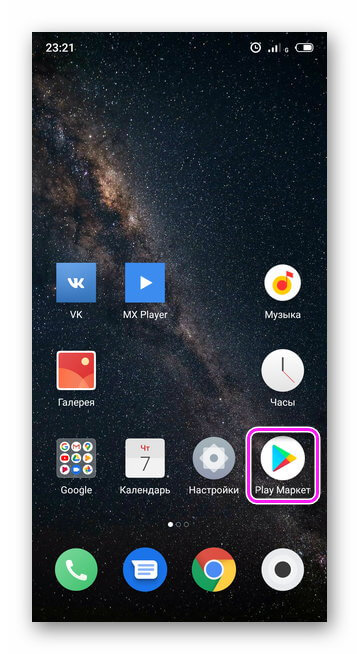
- Выберите строку поиска.
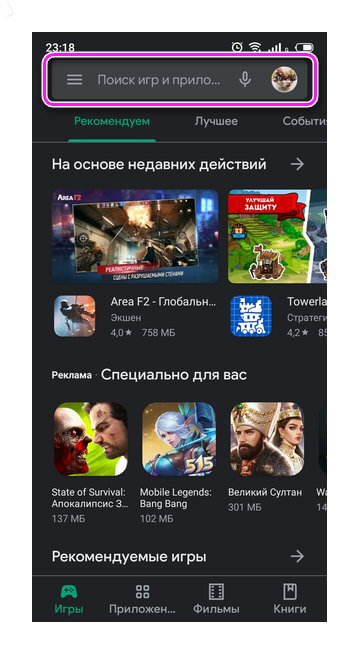
- Введите «MX Player», выберите первую программу в окне выдачи.
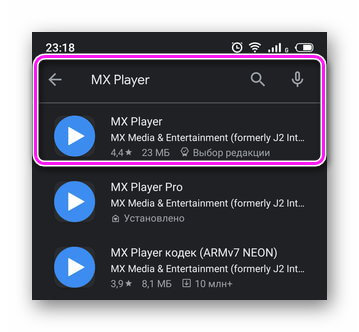
- Щелкните «Установить».
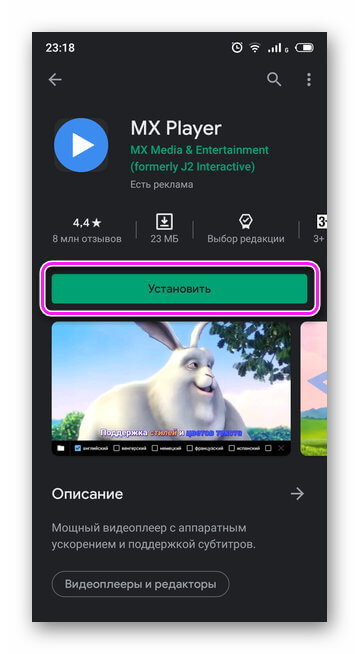
- Активируйте видеопроигрыватель.
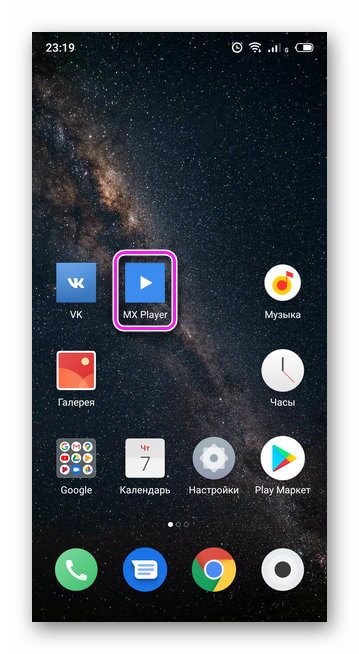
- Тапните по видео, чтобы начать воспроизведение.
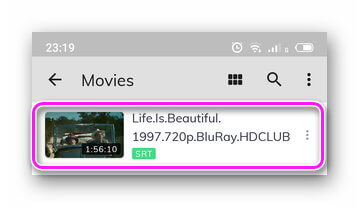
Если проблема сохраняется:
- При запущенном видео, один раз нажмите по дисплею для активации интерфейса и щелкните на «HW».
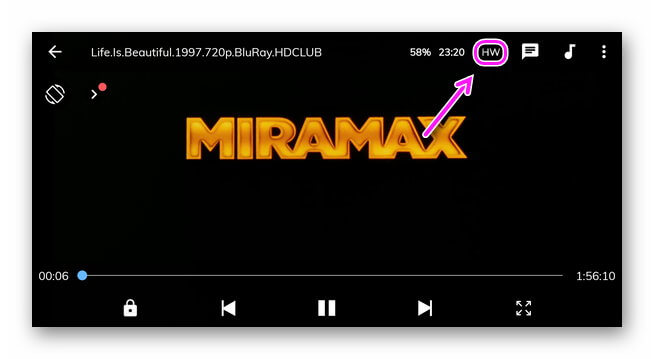
- Смените декодер на «HW+» или «SW».
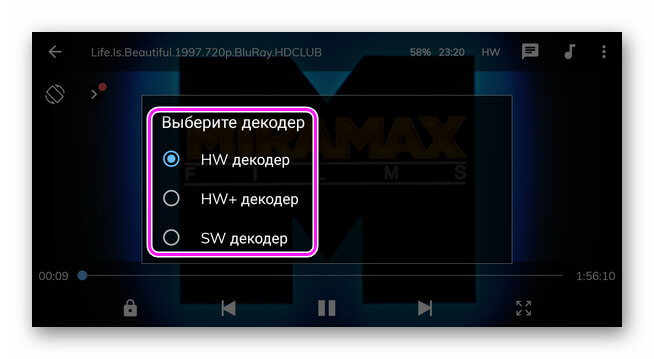
- Запустите «MX Player».
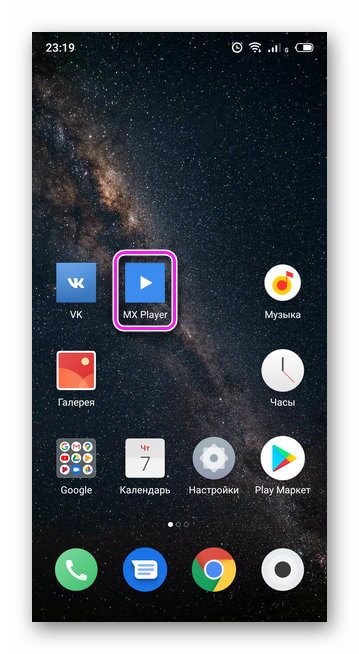
- Тапните меню «Еще».
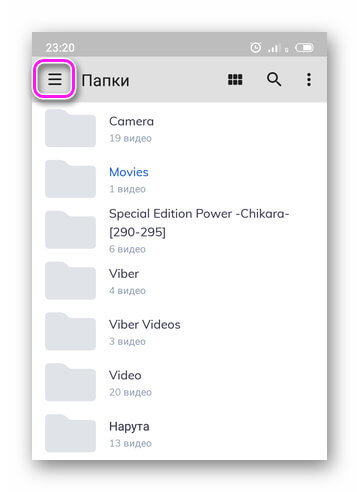
- Проследуйте в «Локальные настройки плеера».
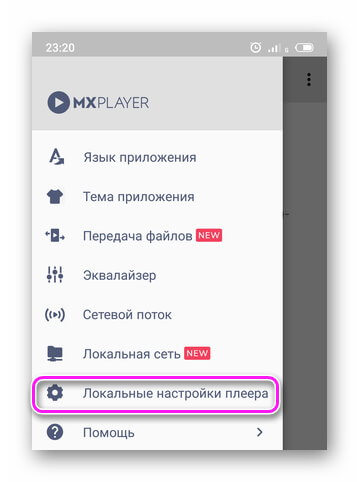
- Перейдите в «Декодер».
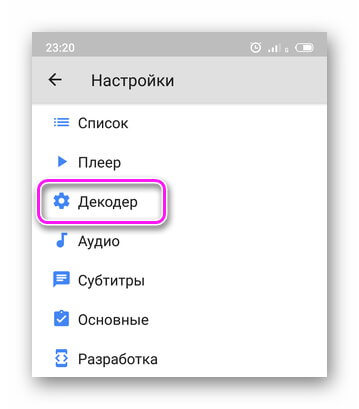
- Включите «HW+ декодер (локально)», затем проследуйте в «HW+ видеокодеки».
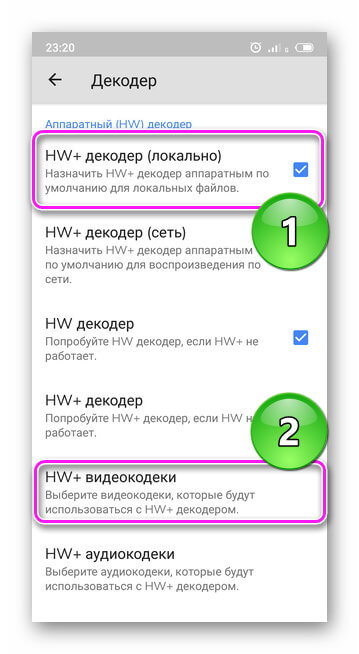
- Поставьте галочки возле всех кодеков.
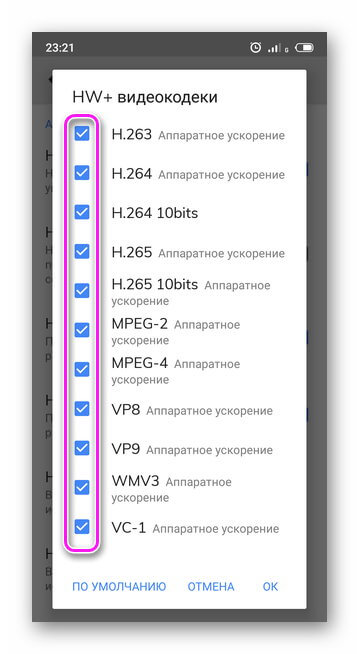
- Запустите видеозапись.
В случае, когда есть картинка, но нет звука:
- Проследуйте до вкладки «Декодер» как описано выше.
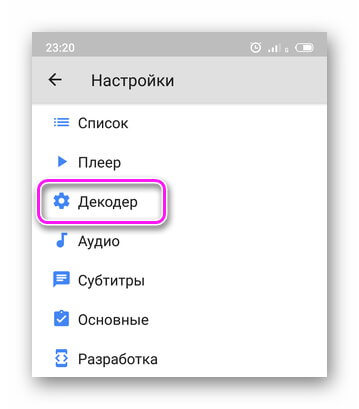
- Включите «HW+ декодер (локально)», следом откройте «HW+ аудиокодеки».
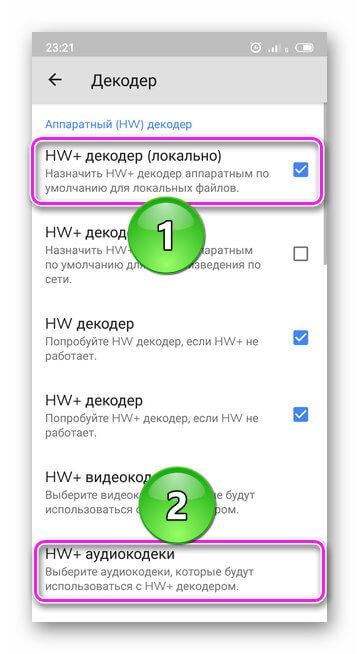
- Проставьте галочки рядом со всеми из представленных кодеков.
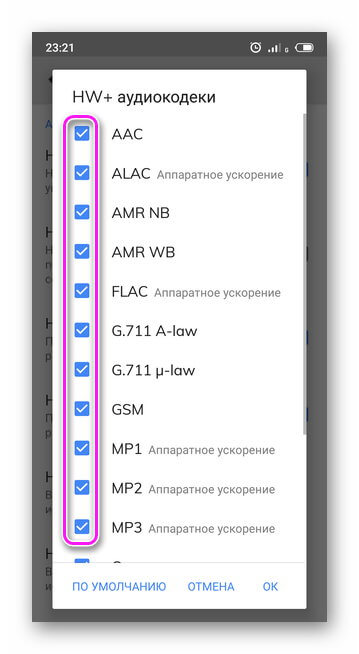
Обратите внимание! Установка стороннего плеера будет бесполезна, если файл поврежден или недостаточно аппаратных мощностей смартфона.
В качестве альтернативы используйте плеер от VLC.
Рекомендуем: Откат Android после обновления
Отключение визуализации
Реже, причиной проблемы становятся функции, включенные в режиме разработчика:
- Перейдите в «Настройки».

- Выберите «Специальные возможности».
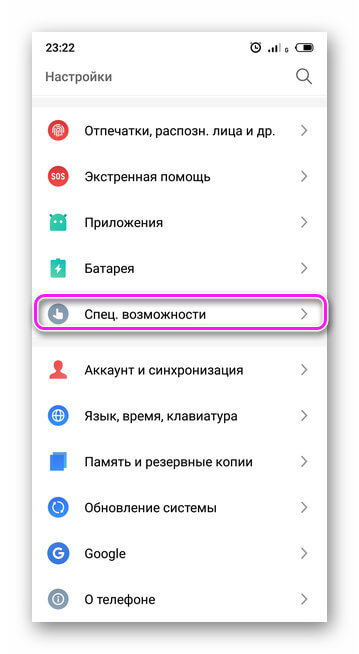
- Проследуйте в «Для разработчиков».
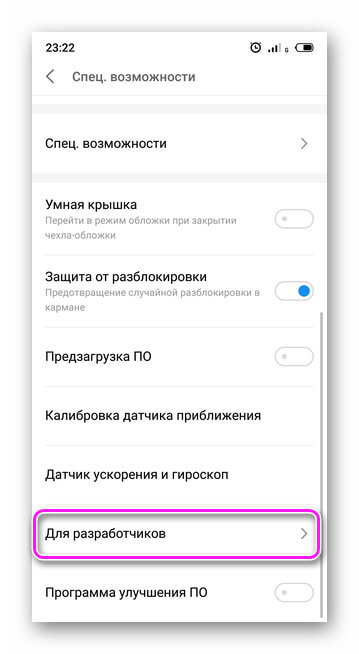
- Отключите все функции, задействованные в категории «Аппаратное ускорение визуализации».
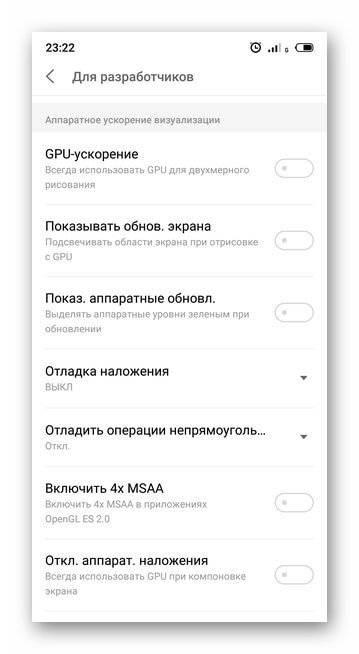
Не запускает скачанные видео
Когда Андроид не проигрывает видео, скачанное из интернета, скопированное с компьютера, то файл может быть поврежден:
- Подключите смартфон к компьютеру через USB-кабель.
- Зайдите в шторку уведомлений и тапните по «Только зарядка».

- Выберите режим работы «MTP».
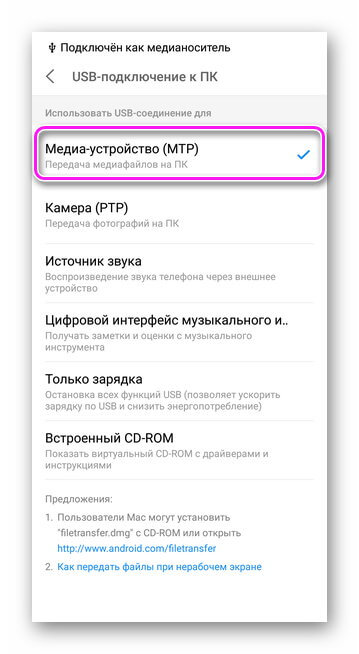
- В открывшемся окне откройте «Внутренняя память».
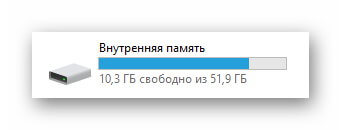
- На компьютере перейдите в папку, где лежит файл.
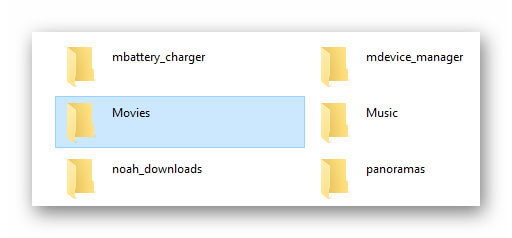
- Воспроизведите его, два раза тапнув по левой кнопке мыши.
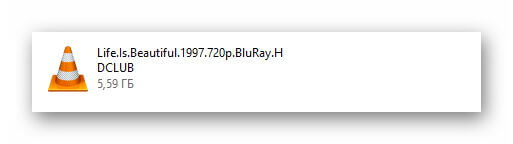
При запуске «битой» записи, появится ошибка или проигрыватель откажется её запускать.
Обратите внимание! При высоком разрешении видеодорожки, перед запуском её придется переместить на компьютер.
Если видео не загрузилось до конца :
- запустите загрузку заново;
- проверьте подключение к интернету — загрузите страницу в браузере, обновите ленту в социальных сетях;
- неизвестный формат — установите и настройте плеер, как изложено в предыдущем пункте.
Не открывает видео онлайн
На девайсах под управлением Android версии 2.0-4.4, проблема возникала из-за отсутствия встроенного в браузер Flash-плеера. Возможные причины, почему не воспроизводится видео на Андроиде в интернете:
- запись временно недоступна на сервере;
- низкая скорость интернета, из-за чего ролик не загружается.
Проблема с браузером
В 2020 году это решается обновлением обозревателя:
- Зайдите в «Play Маркет».
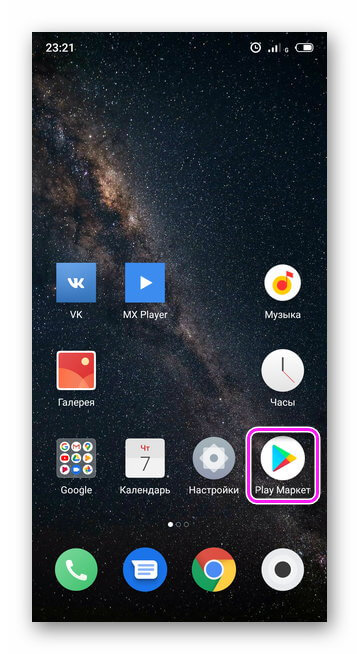
- Проследуйте в «Еще».
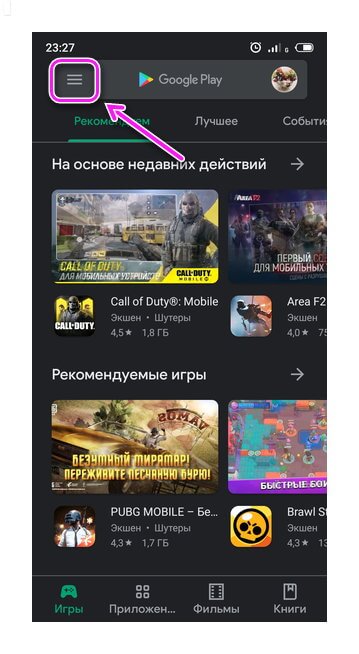
- Выберите «Мои приложения и игры».
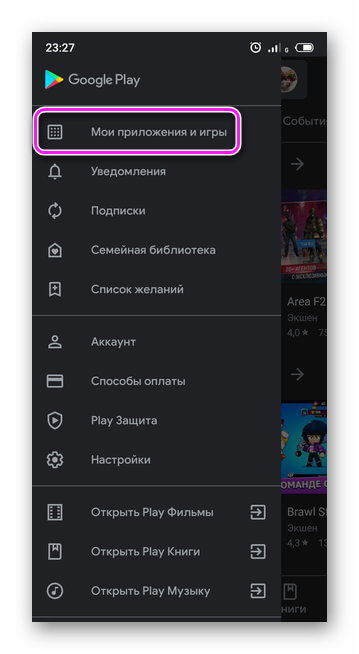
- Во вкладке «Обновления» рядом с обозревателем нажмите «Обновить».

Или замените встроенный браузер на альтернативный:
- Откройте «Play Маркет».
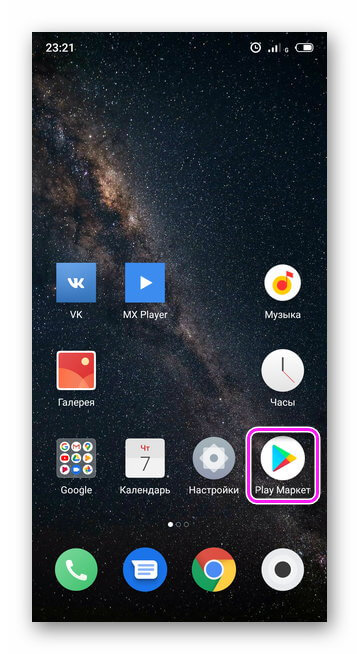
- Выберите строку поиска.
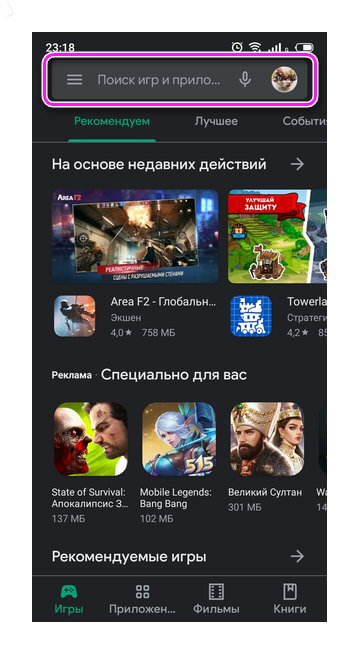
- Введите «US Browser» или «Браузер Opera».
- Рядом с первым приложением в выдаче нажмите «Установить».
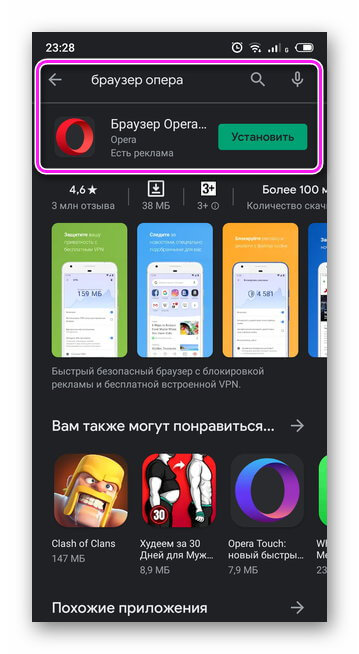
- Попробуйте запустить видео онлайн.
Обратите внимание! Скачать официально Flash-плеер невозможно: оно отсутствует в магазине от Google и на фирменном сайте.
Не работает видео в YouTube
Когда не включаются ролики YouTube, обновите приложение как описано выше или:
- Откройте «Настройки».

- Пройдите во вкладку «Приложения».
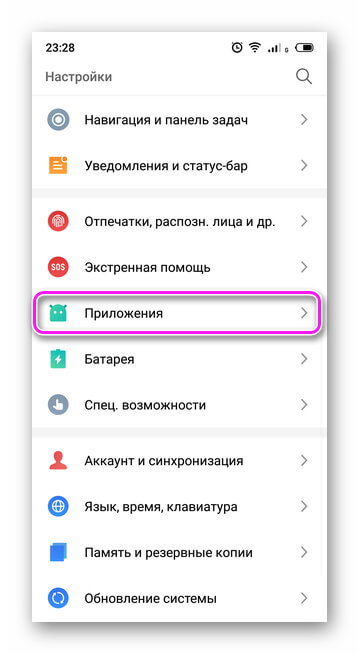
- Проследуйте «Все приложения».
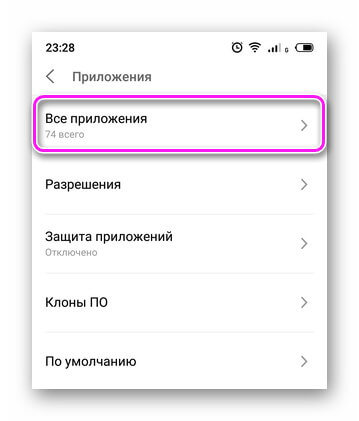
- Найдите и откройте видеохостинг.
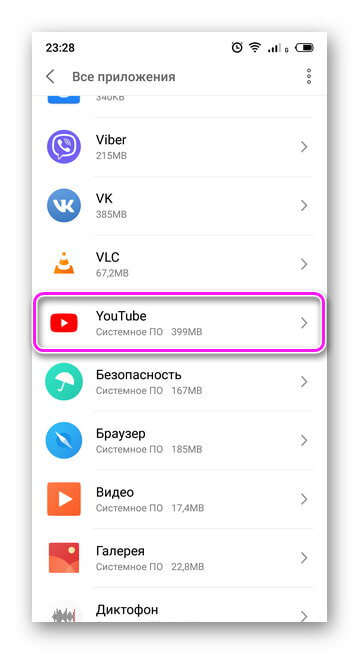
- Тапните по «Очистить кэш».
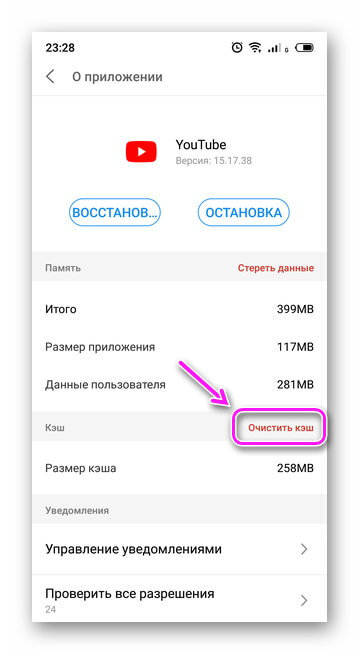
Рекомендуем: Android: удаление системных приложений
Недостаточно ресурса устройства
Смартфоны из бюджетного сегмента работают на слабых чипсетах, которым недостает производительности для воспроизведения тяжелых файлов с высоким битрейтом и размером.
Несколько советов для просмотра видеодорожек на таких девайсах:
- выбирайте «легкие» форматы MP4, AVI, не запускайте MKV, HEVC;
- разрешение видеозаписи не должно превышать разрешение экрана.
Проблемы с запуском видео на смартфоне связаны с отсутствием кодеков или недостатком аппаратных мощностей. Если речь о видеозаписях онлайн, то проблема в браузере или интернет-подключении.
Источник: appsetter.ru
Не воспроизводится видео на Андроид: как исправить

Достаточно распространенная проблема пользователей планшетов и телефонов на Google Android — невозможность просмотра видео онлайн, а также загруженных на телефон фильмов. Иногда проблема может иметь и другой вид: видео, снятое на этот же телефон, не показывается в Галерее или, например, есть звук, но вместо видео лишь черный экран.
Некоторые из устройств могут воспроизводить большинство из форматов видео, в том числе и flash по умолчанию, для некоторых других требуется установка плагинов или отдельных проигрывателей. Иногда, чтобы исправить ситуацию, требуется выявить стороннее приложение, мешающее воспроизведению. Постараюсь рассмотреть все возможные случаи в этой инструкции (если первые способы не подходят, рекомендую обратить внимание и на все остальные, вполне вероятно, что они смогут помочь).
- Не показывает онлайн видео на Android в браузере
- Нет видео, черный экран со звуком на Android
- Не показывает скачанное видео или есть только звук
- Телефон не открывает видео в Галерее
- Другие причины и варианты решения
- Видео инструкция
Не воспроизводит онлайн видео на Андроиде
Первый из распространенных вариантов — проблемы с воспроизведением онлайн видео в браузере на Android. Большинство рекомендаций на эту тему сводятся к действиям с Flash Player, однако он почти нигде уже не используется для фильмов или других видео, вместо этого — видео HTML 5, а потому проблема и решение, как правило, в другом:
- Если у вас современный телефон с одной из новых версий Android 10, 8, 7, 6, а онлайн видео не воспроизводится в браузере, либо идет лишь звук и черный экран, для начала попробуйте уменьшить разрешение видео (если есть такая настройка в плеере). Если это не сработало, попробуйте отключить аппаратное ускорение видео в браузере. Например, в Google Chrome для этого нужно перейти на страницу chrome://flags (в Яндекс Браузере — browser://flags) в поле поиска ввести «hardware» и отключить (установить в «Disabled») параметры, связанные с hardware video decoding.
- В случае старых версий Android (до 4.4-5 включительно, хотя может сработать и на более новых), на которых давно не обновлялся встроенный браузер, попробуйте установить сторонний браузер новой версии, который все еще работает на этой версии ОС. Например, у многих видео исправно работает в Opera, UC Browser или Dolphin Browser (они, помимо HTML5 видео, поддерживают и Flash). Указанные браузеры доступны в Play Маркет или на сторонних сайтах, если официальный магазин приложений перестал работать на вашей версии Android (подробнее: ).
- Если у вас установлены какие-либо прокси, VPN, блокировщики рекламы и другие приложения, способные вмешиваться в работу сети и отображение сайтов, попробуйте удалить (или отключить их) и посмотреть, стало ли работать видео.
- В случае, если ваш Android телефон или планшет не показывает какое-то конкретное видео онлайн или лишь на одном сайте, а с остальными всё в порядке, вполне возможно, что проблема со стороны самого сайта и здесь вы что-то сделать не сможете.
Есть и еще один способ, если речь идет о Flash видео и сегодня он почти не применим — установить Adobe Flash Player на свой телефон. Однако, тут следует учесть тот момент, что Flash Player для Андроид, начиная с версии 4.0 не поддерживается и в магазине Google Play Вы его не найдете (и обычно он не нужен для более новых версий). Способы установить флеш-плеер на новые версии ОС андроид, тем не менее, имеются — см. Как установить Flash плеер на Android.
Если ни один из этих способов не решил проблему, а видео всё так же не показывается, далее описанные методы также могут оказаться полезными и сработать.
Нет видео (черный экран), но есть звук на Android
Если ни с того ни с сего у вас перестало воспроизводиться видео онлайн, в галерее (снятое на этот же телефон), YouTube, в проигрывателях медиа, но есть звук, но нет изображения, при этом ранее всё работало исправно, возможными причинами здесь могут быть (каждый пункт будет рассмотрен подробнее далее):
- Модификации отображения на экране (теплые цвета вечером, цветокоррекция и подобные).
- Наложения.
По первому пункту, если в последнее время вы:
- Устанавливали приложения с функциями изменения цветовой температуры (F.lux, Twilight и другие).
- Включали встроенные функции для этого: например, функция Live Display в CyanogenMod (находится в настройках дисплея), Коррекция Цвета, Инверсия цветов или Высококонтрастный цвет (в Настройки — Специальные возможности), Ночной режим.
Попробуйте отключить эти функции или удалить приложение и посмотреть, стало ли показываться видео.
Аналогично с наложениями: те приложения, которые используют наложения в Android 6, 7 и 8 могут вызывать описываемые проблемы с показом видео (черный экран видео). К таким приложениям относятся некоторые блокировщики приложений, такие как CM Locker, некоторые приложения для оформления (добавляющие элементы управления поверх основного интерфейса Android) или родительского контроля. В Android 10 и 9 с такой причиной не сталкивался, но она не исключена. Если вы устанавливали такие приложения — попробуйте их удалить. Подробнее о том, какие это могут быть приложения: Обнаружены наложения на Android.
Если вы не знаете, производилась ли их установка, есть простой способ проверить: загрузите ваше Android устройство в безопасном режиме (при этом временно отключаются все сторонние приложения) и, если в данном случае видео показывается без проблем, дело явно в каком-то из сторонних приложений и задача — выявить его и отключить или удалить.
Удаление .nomedia
Иногда из-за вирусов или же по причине некорректных действий пользователя устройства, в тех каталогах, в которых есть фотографии, могут обнаружиться файлы, имеющие название .nomedia. Этот факт перешел в операционную систему Андроид с Linux ядром, причем представляет он собой несколько служебных данных.
Как раз эти служебные данные и не позволяют файловой системе заниматься индексированием содержимого в тех самых папках и каталогах, в которых эти файлы находятся. Если говорить попроще, то в той папке, где есть файл .nomedia, не будут отображаться фотографии и картинки.
А для того, чтобы вернуть все картинки на их родные места, достаточно лишь удалить этот файл. Для этого можно использовать, к примеру, программу Total Commander. Сделать нужно следующее:
- Установить программу Тотал Коммандер и зайти в приложение.

- С помощью нажатия на иконку трех точек или на аналогичную кнопку вызвать меню.

- Зайти в настройку и включить отображение скрытых папок и файлов.

- Зайти в папку с фотографиями (стандартно это DCIM). Также стандартно используемая телефоном папка для произведенных фотографий может иметь иные названия, так как Camera или аналогичные.
- Программа Тотал Коммандер, согласно ее алгоритму, размещает все служебные и все системные файлы на самом верху в списке всех файлов. По этой причине файл .nomedia пользователь должен будет увидеть практически сразу же.
- После этого достаточно нажать на этот файл и выбрать в меню пункт «Удалить».
- Также не будет лишним проверить и все остальные папки, в которых есть или могут оказаться фотографии. Это могут быть папки с мессенджерами, папки с загрузками или каталоги социальных сетей. Там тоже нужно удалить файл .nomedia.
Также можно использовать свойства папок (в панели управления) и во вкладке «сервис» найти в самом низу пункт отображения скрытых папок и файлов. После этого можно точно также удалить файлы .nomedia, но уже стандартными средствами Windows. Но лучше всего использовать Total Commander.
Телефон не открывает видео в Галерее или Google Фото
Еще одна распространенная ситуация — Android телефон не открывает видео в Галерее (или открывает без изображения), причем даже если это видео было снято на этот же телефон. Здесь возможны следующие варианты решения:
- Зайдите в Настройки — Приложения (или Настройки — Приложения и уведомления — Показать все приложения), откройте меню вверху справа и сбросьте настройки приложений, после чего попробуйте снова запустить видео из Галереи, а если появится запрос о том, какой программой открыть видео, выберите какой-то видеоплеер (например, встроенное приложение Видео на Samsung Galaxy, упомянутый плеер VLC и подобные).
- При воспроизведении видео в Галерее попробуйте нажать по кнопке меню (точки справа вверху) и проверьте, есть ли там пункт для выбора приложения, с помощью которого выполнять воспроизведение. Если есть, попробуйте в качестве него выбрать другой проигрыватель. То же самое может быть актуально для приложения Google Фото:
Очистка кэша
Для очистки кэша необходимо выполнить следующие действия:
- Открыть настройки телефона.

- Перейти к настройкам приложения или к настройкам диспетчера приложений.

- Найти среди большого количества программ приложение «Галерея».

- Перейти через «тап» на страницу со сведениями о приложении.

- Найти в настройках и сведениях о приложении отметку с названием «кэш». И, в зависимости от того, сколько именно фотографий и картинок имеется на телефоне, кэш этого приложения может варьироваться по размеру от 100 мегабайт до нескольких гигабайт. Для очистки кэша необходимо нажать на две кнопки – это «Очистить», а потом, после этого «Очистить данные».

- После того, как очистка кэше будет произведена, необходимо вернуться на один шаг обратно, то есть в диспетчер приложения. Там, в общем списке, необходимо отыскать «Хранилище мультимедиа». У этого приложения необходимо точно также найти его свойства, чтобы очистить кэш и все данные.
И последний шаг – это перезагрузка гаджета. В том случае, если фотографии исчезли из-за сбоя в приложении «Галерея», эти действия позволят исправить ситуацию. Если же ничего после этих действия не произошло, можно воспользоваться следующими способами.
Дополнительные причины того, что Android не показывает видео и способы исправить это
В завершение, несколько редких, но иногда встречающихся вариантов причин того, что видео не воспроизводится, если способы, описанные выше, не помогли.
- Если у вас Android 5 или 5.1 и не показывает видео онлайн, попробуйте включить режим разработчика, а затем в меню режима разработчика переключить потоковый проигрыватель NUPlayer на AwesomePlayer или наоборот при наличии такого пункта.
- Для старых устройств на процессорах MTK, а также для некоторых новых самых дешевых телефонов с китайскими процессорами могут быть ограничения на разрешение и форматы видео, некоторые они просто не могут воспроизводить (при этом звук может быть).
- Если вы ранее включали режим разработчика Android, попробуйте отключить его.
- При условии, что проблема проявляется лишь в каком-то одном приложении, например, YouTube, попробуйте зайти в Настройки — Приложения, найти это приложение, а затем очистить его кэш и данные (кнопки очистки могут находится в подразделе «Хранилище» в последних версиях Android 10 и 9). Если это не помогло, попробуйте удалить и заново установить, а для встроенных приложений — отключить, согласиться на удаление обновлений и проверить, стало ли работать видео.
- В случае, если видео начинает проигрываться нормально, но в какой-то момент появляются проблемы (особенно касается онлайн видео), причиной может быть заполнение оперативной памяти или внутреннего хранилища телефона во время проигрывания. Оценить свободное место можно в различных приложения, например, в CPU-Z.
- По некоторым отзывам, отключение встроенного приложения Google Фото может мешать воспроизведению видео, также на старых телефонах, где было предустановлено приложение Google+ иногда срабатывало его отключение или удаление его обновлений.
Медиа плеер VLC for Android
Еще один достойный продукт. Почему? VLC работает практически со всеми форматами видео, поэтому этот плеер с легкостью решит вашу проблему. Чего в этой утилите только нет …… Вам не нужно будет скачивать дополнительные кодеки, разработчики обо всем позаботились и добавили в плеер все необходимое.

Стоит отметить, что плеер дает возможность юзать функцию раздельного экрана. То есть, вы сможете в отдельном окне на рабочем столе смотреть видео и параллельно сидеть в других приложениях.
Приложение бесплатно и без рекламы. Да-да, вы не ослышались, рекламы тут вообще нет!
Источник: lowprices74.ru